この記事でわかること

- オンラインゲーム歴7年
- 一番プレイしているのは原神
- BF6もやっている
PS5で「LANケーブルが接続されていません」と表示されると、回線が切断されてオンラインから弾かれてしまいます。
1日に何度も切断してしまうと、さすがに「うざい」と感じるでしょう。
回線が切断される大半の原因は、LANケーブルやLANポートが傷んでいるからです。
この記事では、エラーが表示される3つの原因と、5つの対処法を解説しています。
PS5でオンラインゲームをプレイしていて「LANケーブルが接続されていません」が連発してしまう方は、最後まで読んで改善してください。
「LANケーブルが接続されていません」と表示される3つの原因
- LANケーブルが傷んでいる
- LANポートが傷んでいる
- LANケーブルが刺さりきっていない
1.LANケーブルが傷んでいる
LANケーブルが傷んでいると、通信が途切れてしまう場合もあります。
たとえば、LANケーブルを折り曲げて配線していたり重いものを乗せていたりすると、ケーブル内で断線してしまう可能性があります。
折れただけで中に通っている線が切れてしまうほど、LANケーブルは繊細です。
 イリやん
イリやんLANケーブルの中には8本の線が通っていて、どれか1本でも切れるだけで使えなくなってしまいます。
また、LANケーブルの差込部が摩耗していると、PS5本体やルーターとの接続が不安定になりやすいです。
ケーブルを抜き差しする頻度が多いほど、端子の金属部分が削れて接触不良を起こしやすくなるでしょう。



実際に僕も、部屋の模様替えでよくLANケーブルを抜き差ししていましたね。
あるとき、PS4の裏側を見ずにLANケーブルを挿そうとして、うまく挿さらなくてPS4本体にコツコツあてて差し込み口を探していました。
何度もやった結果、「LANケーブルが接続されていません」と表示されるようになりました。



コツコツあてていたときに、接続部がダメになったんだね。
このように、LANケーブルがダメになっていると、通信が途切れてしまうわけです。
2.LANポートが傷んでいる
PS5本体やルーターのLANポート(LANケーブルの差し込み口)は、長く使っていると内部の接点が摩耗します。
とくにLANケーブルを頻繁に抜き差ししていると、ポート内部の端子が変形したり接触不良を起こしたりするでしょう。



また、ホコリやゴミがLANポート内部に入り込むと、接続が切れる原因になります。
LANケーブルと同じく、LANポートが傷んでいる場合も、通信が途切れてしまうわけです。
しっかりとLANケーブルがささっていない
しっかりとLANケーブルがささりきっていないと、回線が途切れる場合があります。
カチっと音がするまで差し込む必要があります。



意外と差し込みは固かったりするから、刺さりきっていないかもね。
「LANケーブルが接続されていません」と表示されたときの対処法は5つ
- LANケーブルの差し込みを確認する
- ルーターのLANポートを変える
- 無線LAN(Wi-Fi)で接続してみる
- 別のLANケーブルで接続する
- PS5を修理に出す
1.LANケーブルの差し込みを確認する
ケーブルが中途半端にささっていると、接触不良によって接続が切れてしまいます。



PS5本体とルーターの両方で、カチッと音がするまでLANケーブルを奥まで押し込む必要があるよ。
また、LANケーブルを一度抜いてから差し直すだけでも、改善される可能性はあります。
LANケーブルの接続部に付着しているホコリやゴミは、接触不良になる原因の1つです。
差し直す前にホコリとゴミを吹き飛ばしておきましょう。



すぐにできるので、まずLANケーブルの差し込みを確認しましょう。
2.ルーターのLANポートを変える
ルーター側で何度もLANケーブルを抜き差ししていると、LANポートが傷んでいるかもしれません。
ルーターには3〜4つのLANポートが付いているので、今使っているポート以外に接続すれば改善する可能性があります。
たとえば、ポート1を使っている場合はポート2やポート3に差し替えてください。



もしポート1が悪いなら、「LANケーブルが接続されていません」と表示されて回線が切れることはなくなるはずだよ。
ポートを変えた後は、PS5でオンラインゲームを数時間プレイして、エラーが出なくなったか確認しましょう。
もし別のポートでも同じエラーが出る場合は、LANケーブルかPS5本体に問題があると考えましょう。
3.無線LAN(Wi-Fi)で接続してみる
LANケーブルかLANポートが原因なら、Wi-Fiで接続していれば問題なくプレイできるはずです。
PS5は
- 2.4GHz
- 5GHz
の、2種類の周波数帯に対応しています。
どちらかに接続してオンラインゲームをプレイしてみて、回線が切れないか確認しましょう。
どちらの周波数帯がいいかは、自宅の環境によって異なります。



そのため、両方の周波数帯を試すのがいいでしょう。
ただし、Wi-Fi接続は有線接続よりも通信が不安定になりやすいです。
ゲームをプレイする前に、インターネット接続を診断して、どれくらいの通信速度が出ているか確認しましょう。
通信速度に問題がなく、オンラインゲームをプレイしても回線が途切れないならLANケーブルかLANポートが原因といえます。



オンラインゲームは、ダウンロード速度が30Mbps以上出ていればプレイできるよ。
4.別のLANケーブルで接続する
LANケーブル自体が劣化していたり断線していたりする場合、新しいケーブルに変えるだけで解決するはずです。



前述したとおり、折れていたり重いものの下敷きになっているケーブルは、内部の配線が傷んでいるかもしれません。
別のLANケーブルを持っているなら、そちらに変えてゲームをプレイしてみましょう。
持っていない場合は、新しく購入する必要があります。



LANケーブルは、カテゴリー6かカテゴリー6AでOKだよ。
5.PS5を修理に出す
これまでの対処法を試してもエラーが改善されない場合は、PS5を修理に出しましょう。
PS5本体のLANポートが故障しているかもしれません。
修理はソニーの公式サポートに依頼してください。



メーカー保証期間内(1年)であれば、無料で修理してもらえる場合があります。
修理に出す前に、PS5の購入日と保証書を確認しておきましょう。
また、修理期間中はPS5が使えなくなるため、データのバックアップを取っておくのがおすすめです。
修理費用や期間については、ソニーのサポート窓口に問い合わせると詳しく教えてもらえます。
「LANケーブルが接続されていません」に対処しやすくする方法
「LANケーブルが接続されていません」に対処しやすくするには、長いLANケーブルと短いLANケーブルを組み合わせて接続しましょう。
長さの異なるLANケーブルを組み合わせる
長いLANケーブル1本で接続すると、ケーブルが傷んだときに交換するのが面倒です。
たとえば下画像のように、長いLANケーブルを使ってルーターにPS5を接続したとしましょう。
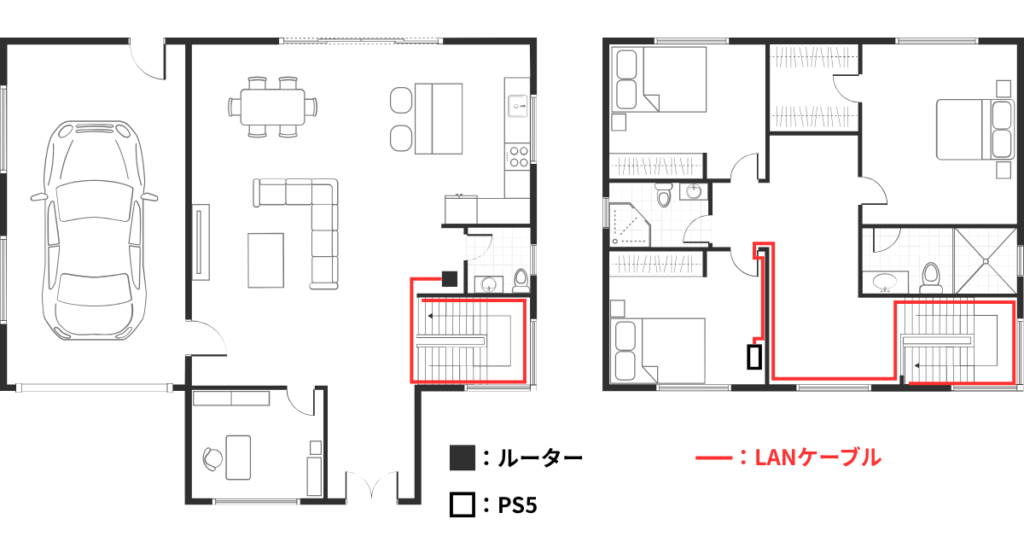
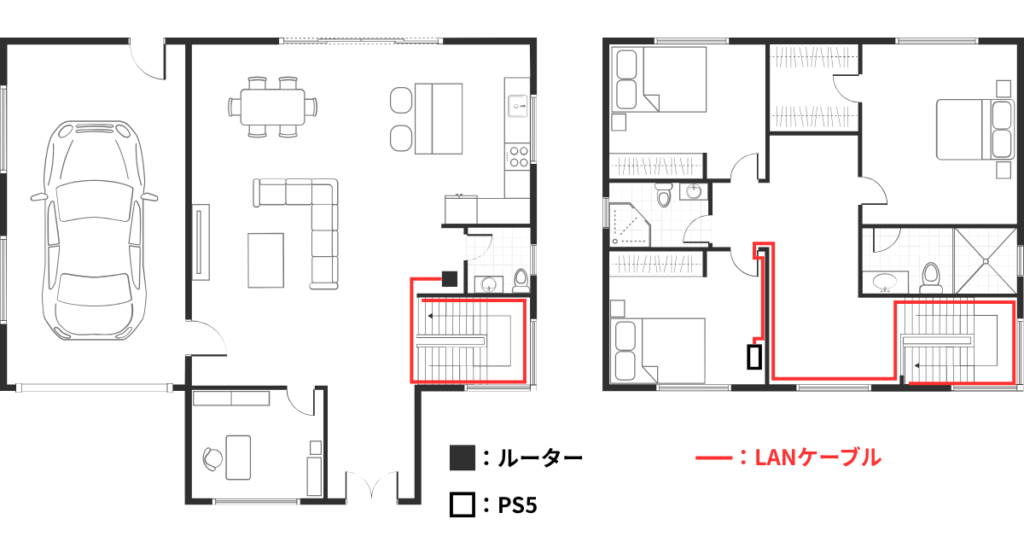
もしLANケーブルが傷んで交換しようとしたら、結構面倒だと思います。



僕は一度20mの長いLANケーブル1本で接続していたときに、「LANケーブルが接続されていません」と表示されるようになって交換しました。
長かった上に廊下と階段の壁(上の方)にLANケーブルを通していたので、とにかく交換が面倒でしたね。
長いケーブルと短いケーブルを分けて使えば、傷んだ部分だけを交換できます。
LANケーブルが傷みにくい廊下や階段は、長いLANケーブル1本を通しましょう。



傷みにくい太いスタンダードタイプの長いケーブルがおすすめだよ。
ドア付近は挟んで傷める可能性があるため、短いLANケーブルを使いましょう。



もしドアでLANケーブルを挟んで傷めても、すぐに交換できます。
たとえば、下画像の例では、1階に設置したルーターからLANケーブルを伸ばして、ドアの手前で別のLANケーブルをつないでいます。
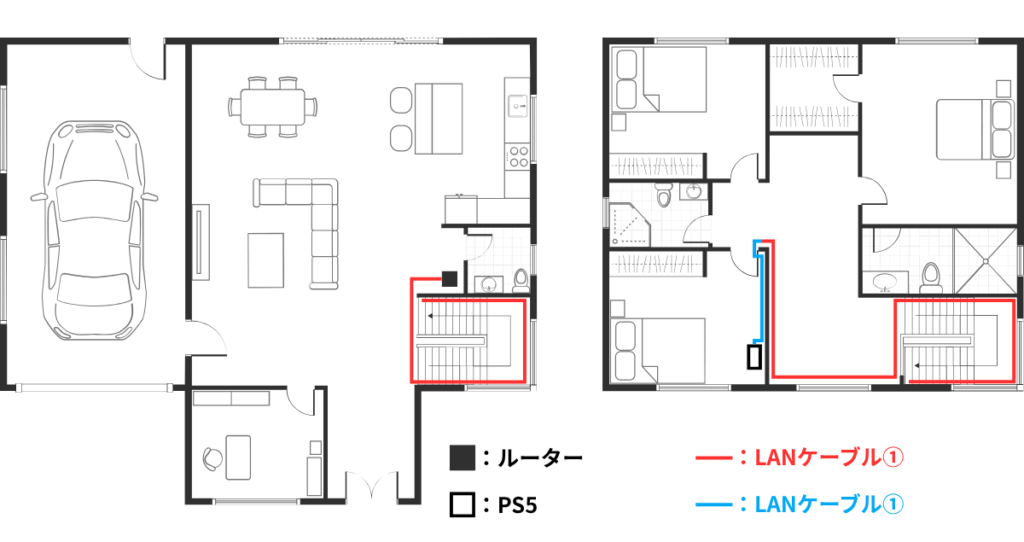
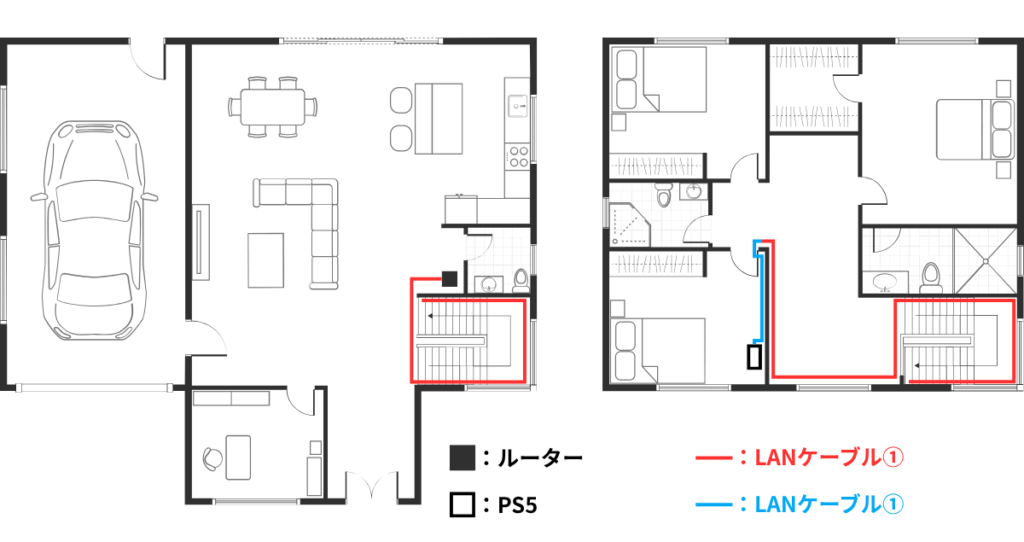
LANケーブル同士の接続は、延長コネクタで簡単につなげられます。
また、延長させる用のLANケーブルを使うのもいいでしょう。
このように複数のLANケーブルを組み合わせて配線すれば、楽にLANケーブルを交換できるはずです。
ルーター経由でPS5に接続するのもおすすめ
PS5でゲームをプレイする部屋に、別のルーターを設置して接続するのもおすすめです。
メインのルーターから部屋のルーターまでLANケーブルで接続し、そこからPS5に短いLANケーブルでつなぎましょう。
一例としては、下画像のように1階のルーターからLANケーブルを伸ばして、2階に設置した別のルーターを経由してPS5に接続しています。
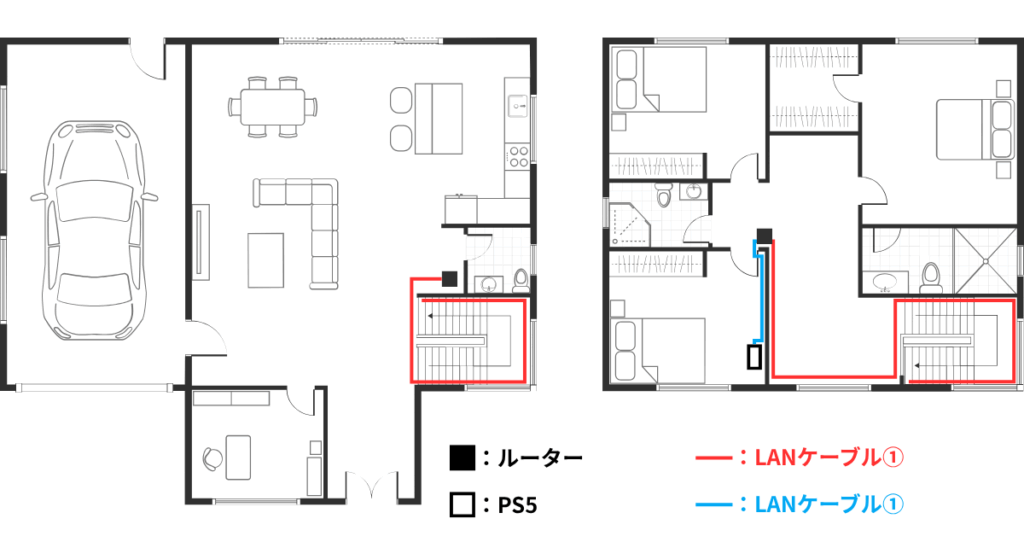
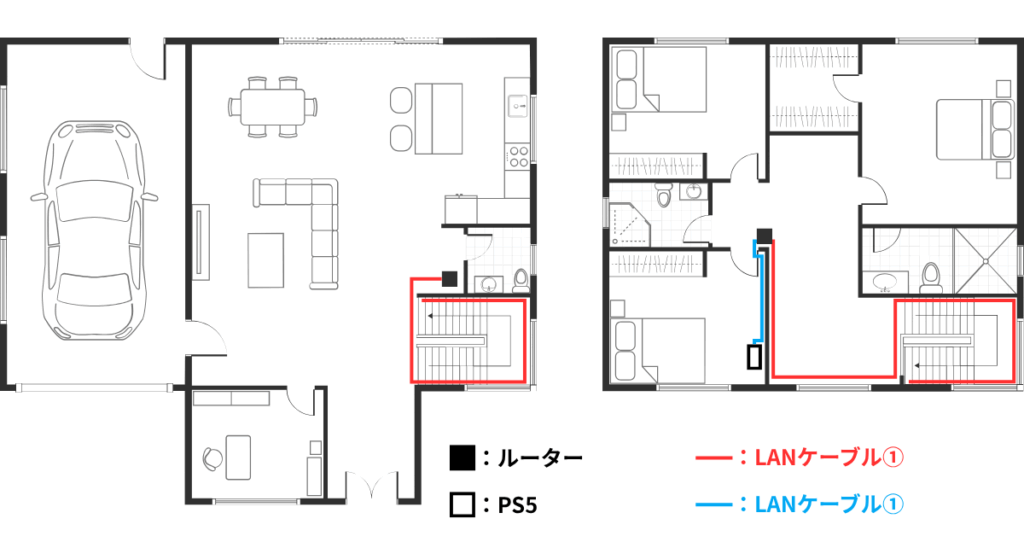
上記の設置方法なら、LANケーブルをドアに挟んで傷めたときに交換しやすいだけでなく、2階全体でWi-Fiを安定させられます。



この方法で接続したら、メインのルーターから離れた部屋でも安定してスマホで動画を観られるようになりました。
もしスマートフォンやタブレットなど、PS5以外の機器もインターネットに接続するなら、ルーターを経由させてPS5を接続しましょう。



ルーターを経由させるときは、手元のルーターは「ブリッジモード」にする必要があるよ。
「LANケーブルが接続されていません」に関するよくある質問
- PS5におすすめのLANケーブルは?
- PS5の熱は関係ある?
- 修理にかかる費用は?
- 一瞬だけ回線が途切れるのは大丈夫?
- PS5におすすめのLANケーブルは?
-
PS5におすすめのLANケーブルは、カテゴリー6か6Aの規格です。
カテゴリー7以上は、PS5にとってオーバースペックな上に高額なので、必要ありません。
カテゴリー6か6Aの中から、予算や長さがあっているLANケーブルを選びましょう。
- PS5の熱は関係ある?
-
関係ある可能性はあります。
本体が高温になると、PS5内部の電子部品が正常に動作しなくなります。
熱はPS5にとって悪いものなので、しっかり排熱できるようにしておきましょう。
- 修理にかかる費用は?
-
LANポートの交換が「外装部品の交換」になる場合、
- オンライン修理:11,000円
- オンライン修理以外:11,550円
です。
あくまで参考価格で、実際の料金は異なります。
なので、一度問い合わせてみましょう。
- 一瞬だけ回線が途切れるのは大丈夫?
-
改善したほうがいいです。
回線が一瞬でも途切れると、オンラインから弾かれてしまいます。
ゲームによっては復帰できないので、早めに改善しましょう。
まとめ:まずはLANケーブルの差し込みを確認しよう
PS5で「LANケーブルが接続されていません」と表示される原因は、LANケーブルやLANポートが傷んでいることです。
LANケーブルは長期間使っていると内部の配線が断線したり、端子部分が摩耗したりします。
またPS5本体やルーターのLANポートも、使い続けると接点が劣化して接続不良を起こすでしょう。
エラーが出たら、まずはLANケーブルがしっかり差し込まれているか確認してください。
それでも改善されない場合は、ルーターの別のポートに接続したり、新しいLANケーブルに交換したりしましょう。
改善されたあとは、今後起こったときに交換しやすくするためにも、LANケーブルを組み合わせて通しましょう。
ルーターから離れているなら、別のルーターを中継させるのがおすすめです。
元のルーターから離れた部屋でも、安定したWi-Fiが使えるようになります。
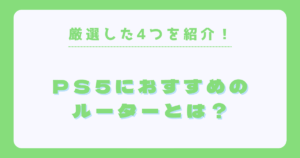
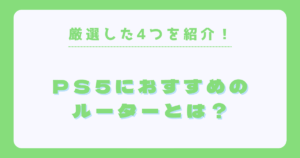


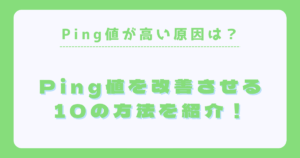




コメント